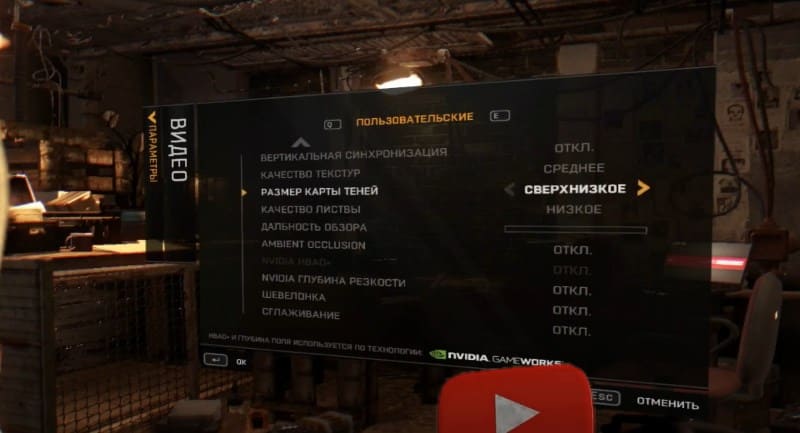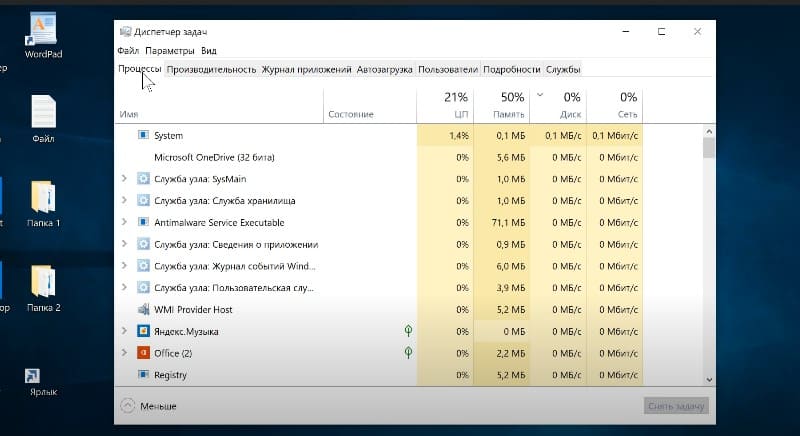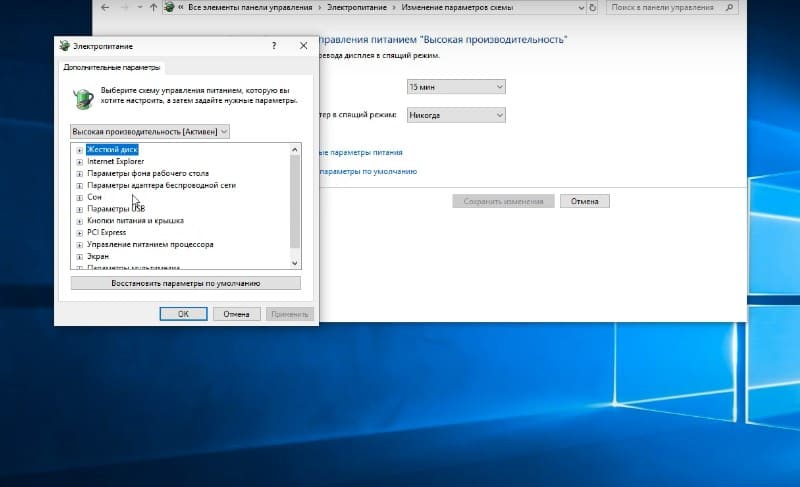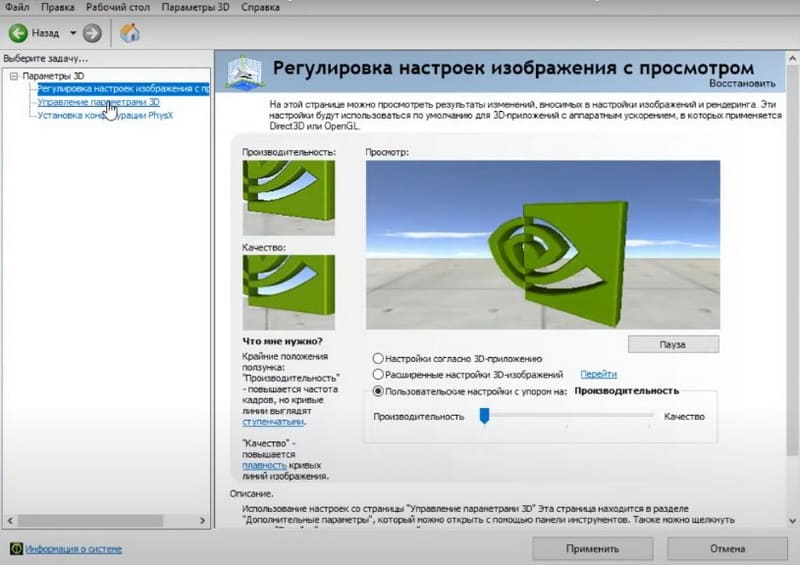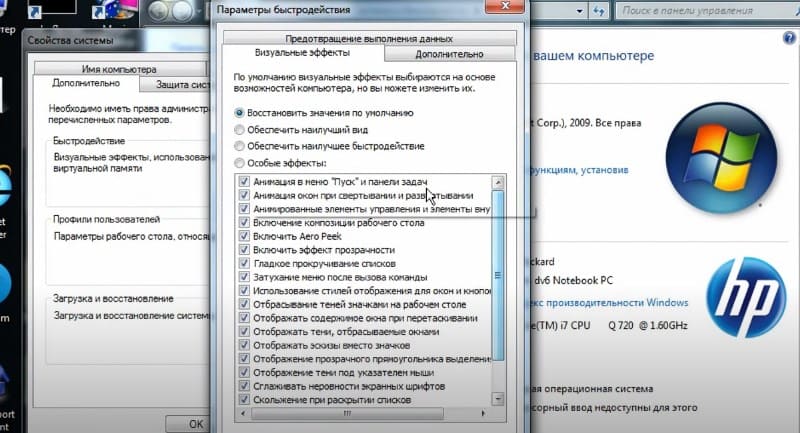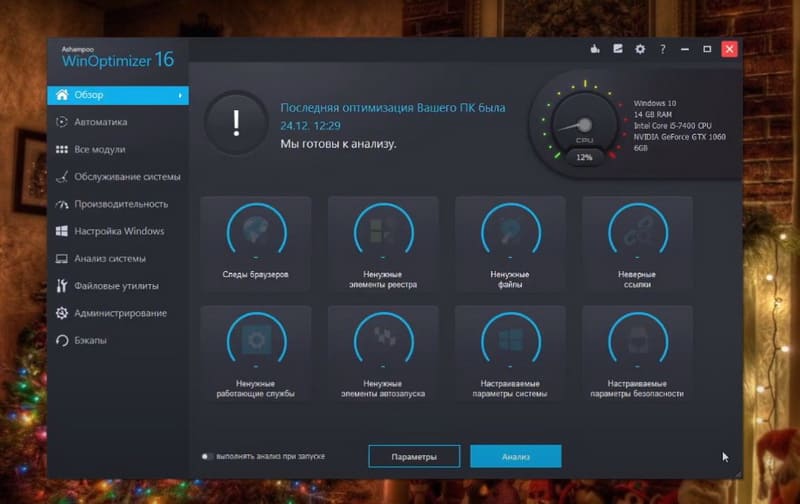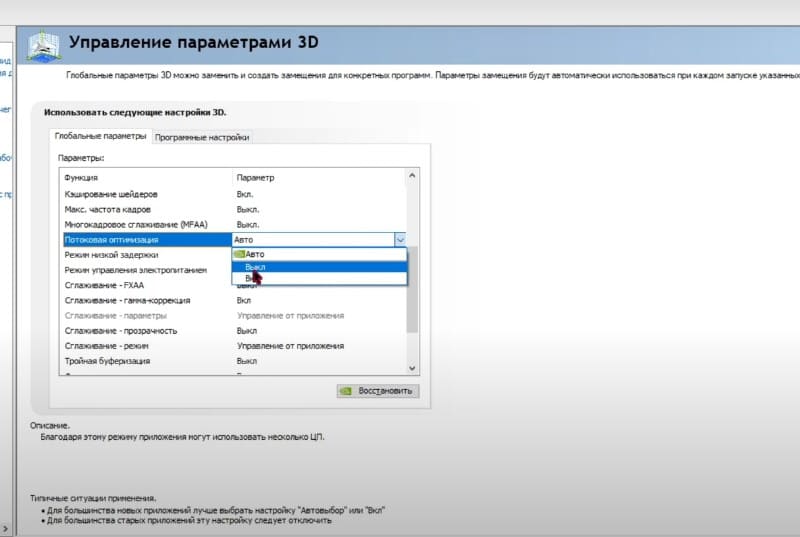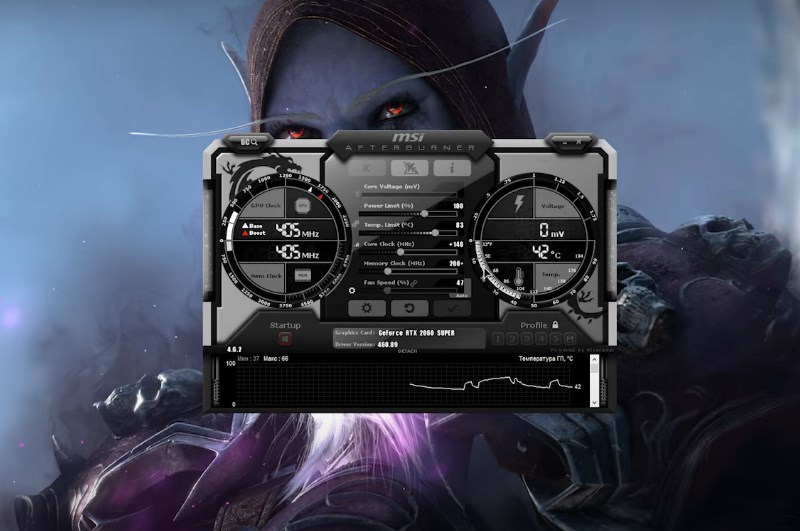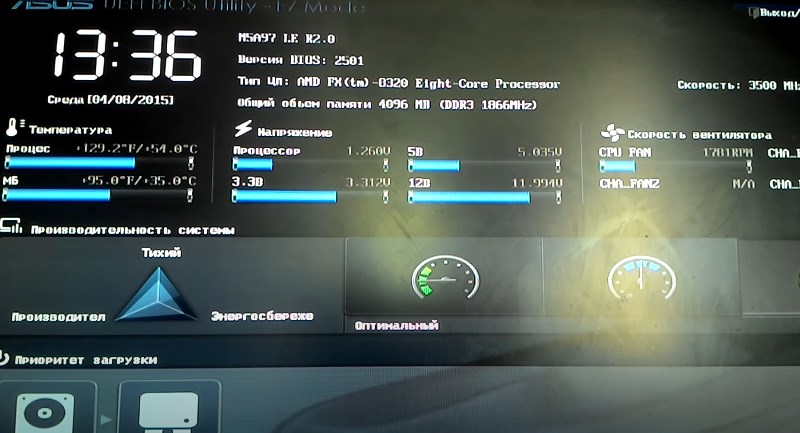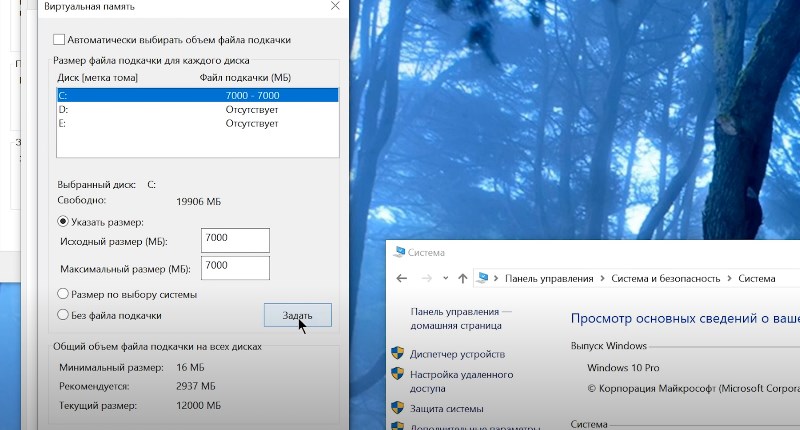Dying Light – это не просто игра, а целый мир со своей захватывающей атмосферой. Но насладиться им может тот, кто не испытывает трудностей с игрой. Те игроки, у которых низкие показатели FPS не могут позволить себе пройти даже первую миссию из-за торможения игровой системы. Самым банальным способом увеличения кадров в секунду является уменьшение качества текстур, но в этой статье будет сказано и о других способах, о которых игрок мог и не знать.
Проверка системных требований
У каждой программы и приложения есть свой «вес». Не каждая видеокарта и процессор могут выдержать «тяжёлые» процессы. Поэтому перед установкой игры нужно убедиться в том, что характеристики компьютера могут выдержать «вес и тяжесть» игры.
Сейчас прозвучит горькая правда, но если компьютер не соответствует минимальным системным требованиям, то ничто не сможет повысить количество FPS. Единственный выход – это пойти в магазин и купить новые комплектующие.
Проверка свободного места
Как бы наивно не звучало, но для полного функционирования игры нужна память. Про оперативную речь будет ниже, сейчас же говорится о непосредственном хранилище всех файлов игры. Системные требования указывают на необходимость свободных 40 ГБ. На самом деле необходимо около 50 ГБ, потому что во время процесса прохождения будут создаваться временные файлы, которым также необходимо место. Поэтому 10 ГБ всегда должны быть в запасе, иначе система будет тормозить.
Отключение ненужных программ
Каждая программа нагружает процессор и занимает место в оперативной памяти. Но во время игры никому не нужен Microsoft Power Point или Telegram. Поэтому рекомендует перед прохождением отключить все ненужные программы, которые не понадобятся во время игры. Посмотреть весь список можно с помощью диспетчера задач, он запускается сочетанием клавиш Crtl+Shift+Esc.
Отключение оверлеев
Эти программы выносятся отдельно, потому что их интерфейс показывается поверх игры, что тоже занимает ценные ресурсы системы. Steam, Epic Store, Origin и другие относятся к оверлеям. Такие программы могут быть скрыты, но их работа не прекращается. Следовательно, их нужно отключить. Каждый оверлей можно выключить в настройках самой программы, ничего не нужно удалять.
Настройка электропитания
Автоматически на каждом компьютере и ноутбуке установлен сбалансированный режим электропитания. Этот режим ставит равные приоритеты между количеством потребляемой энергией и производительностью. Если игрок играет на ПК или ему не жалко заряда батареи ноутбука, то режим можно сменить на «производительный». Для этого требуется:
- открыть настройки электропитания в панели управления;
- выбрать пункт «Выбор или настройка схемы управления питанием»;
- включить режим высокой производительности;
- применить настройки.
Включение режима производительности видеокарт Nvidia
Этот пункт подходит только для тех, у кого видеокарта на чипе Nvidia. Пользователю нужно:
- открыть «Настройки Nvidia» в треере, панели задач;
- выбрать строку «Параметры 3D»;
- переключиться на вкладку «Регулировка настроек изображения с просмотром»;
- выбрать «Пользовательские настройки с упором на: »;
- перетащить ползунок влево, на позицию «Производительность».
Установка этого режима снизит качество графики, вследствие чего увеличиться количество FPS. Если игра работает некорректно, то стоит вернуться в меню настроек чипа видеокарты и включить опцию «Настройки согласно 3D-приложению».
Отключение эффектов Windows
Пункт подходит для тех ситуаций, когда игрок включает игру не на весь экран, а в окне, особенно без рамок. Для отключения эффектов Windows нужно:
- кликнуть правой кнопкой мыши в окне «Мой компьютер» и выбрать пункт «Свойства»;
- открыть «Дополнительные параметры системы»;
- переключиться на вкладку «Дополнительно»;
- открыть параметры быстродействия;
- открыть строку визуальных эффектов;
- выбрать пункт «Обеспечить наилучшее быстродействие».
Если не хочется отключать абсолютно все эффекты системы, то есть возможность активировать опцию «Особые эффекты» и на своё усмотрение включить или отключить конкретные пункты.
Обновление драйверов
Рекомендуется обновить драйвера у видеокарты, если по каким-то причинам они не обновлялись автоматически. Актуальные версии поддерживают максимальную производительность, поэтому лучше проверить, необходимо ли обновление. После обновления нужно перезагрузить систему, чтобы исключить непредвиденные неполадки. На старые видеокарты драйвера не обновляют.
Также для ряда игр создаются специальные драйвера для оптимизации. Их наличие можно проверить на сайте производителя видеокарты или в новостях об игре.
Сторонние приложения для оптимизации
Все пункты выше не обязательно выполнять вручную. Программисты давно придумали такие программы, которые будут настраивать систему вместо пользователя. CCleaner очищает систему от мусора, что освобождает память на дисках, а также отключает ненужные процессы, что освобождает оперативную память. Driver Updater автоматически сканирует систему и обновляет драйвера до актуальных версий. WinOptimizer оптимизирует Windows под конкретные задачи, среди которых есть игровой режим. Он отключает все фоновые процессы и приложения, чтобы ресурсы компьютера уходили только на игру.
Настройка графики
Теперь поговорим о непосредственной настройке игры, а не системы. Лучше всё сразу поставить на минимум и проверить количество FPS. Далее можно постепенно увеличивать качество разных параметров, пока не будет достигнуть удовлетворяющий результат между производительностью и качеством. Графику можно регулировать через саму игру и через конфигурацию Dying Light, которая хранится в документах, вместе с сохранениями.
Настройки графики видеокарты
Если даже на минимальных настройках игра зависает и тормозит, то можно снизить качество графики до максимума. Для этого используются сторонние приложения: NVIDIA Inspector для видеокарт Nvidia и RadeonMod для видеокарт AMD.
Для видеокарт Nvidia нужно запускать файл nvidiaProfileInspector.exe, после скачивания приложения. У AMD такой тонкости нет. Далее все действия для обоих случаев аналогичны и имеют расхождения только в интерфейсе программы.
Выбираем игру, графику которой будет настраиваться видеокарта, то есть Dying Light. Пользователю будет выдан большой список разных и всевозможных настроек. Если отключить или поставить на минимум каждый пункт, то на фоне Dying Light с такими настройками даже Minecraft покажется красивым. Следует аккуратно изменять параметры, чтобы не поставить графику ниже минимально задуманной. Видимые изменения приносят два пункта:
- texture filtering — LOD bias;
- antialiasing — Transparency Supersampling.
Разгон видеокарты
Разгон видеокарты подразумевает улучшение производительности системы путём увеличения нагрузки на саму видеокарту. Это очень тонкий процесс, который требует профессионального подхода. Если у пользователя нет знаний об этой теме, лучше ничего не трогать и оставить всё как есть.
Внимание! Неаккуратное изменение параметров может привести к поломке видеокарты и всего компьютера!
Самый простой и безопасный способ видеокарты – это использование встроенных программ от производителя. В них уже установлены профили разгона, которые не сломают Пк и увеличат количество FPS на 5-10 кадров.
Для тех, кому встроенных программ мало или у кого их нет, существует утилита MSI Afterburner. Это знаменитое приложение для управления видеокартой, количество настраиваемых параметров в котором трудно запомнить с первого раза. Но настройка будет производиться пользователем вручную, смотря какие характеристики компьютера и самой видеокарты. Игроками всегда повышается частота памяти и частота видеочипа.
Слева будут отображаться основные параметры, а справа температура и вольтаж, своего рода «полоска здоровья видеокарты». Когда температура превысит 85 градусов по Цельсию, то рекомендуется увеличить число оборотов вентиляторов. Но если температура превысит 100 градусов Цельсия, то нужно оперативно отключить разгон и выключить систему для дальнейшего охлаждения и отдыха от нагрузки. Если этого не сделать, чип видеокарты расплавится и приведёт к поломке всей системы. Для сильного разгона нужно использовать прежде всего водяное охлаждение, а также видеокарты, которые могут выдержать сильную нагрузку. Для остальных же не рекомендуется повышать частоту выше, чем на 10%
Разгон процессора
Для улучшения производительности в Dying Light можно также разогнать процессор. Но если с видеокартой такой метод работал в самой системе с помощью сторонних приложений, то для разгона процессора нужен будет BIOS.
Под разгоном процессора для игр обычно имеют в виду увеличение процессорного множителя (Core Ration). Это возможно сделать только в том случае, если производителем данный параметр не заблокирован. Процессоры, у которых разгон доступен, имеют свою маркировку. У Intel это буквы «K» и «X». Если они не присутствуют в название процессора, то разгон невозможен, допустим, Intel core i5-8400. Название можно посмотреть в характеристиках компьютера или с помощью сторонних программ.
Для разгона нужно открыть BIOS. Способ запуска на разных компьютерах может различаться, зависит это от материнской платы, но чаще всего это клавиши «F8» и «Delete». Запускают биос во время запуска самого компьютера. Ещё оболочка BIOS может существенно различаться на разных компьютерах, это снова связано с материнской платой и её производителем. Из-за этого инструкция открытия настроек процессора в этой статье не описывается.
Увеличение множителей лучше производить не сразу, а шагами. Каждый подход нужно увеличивать множитель на две единицы, перезагрузить компьютер, включить игру и проверить показатели процессора. Когда температура превысит 80 градусов Цельсия, то стоит быстро выключить Dying Light, начать перезагрузку ПК и в BIOS снизить множитель. Иначе процессор расплавится, что чревато поломкой компьютера.
Файл подкачки для Dying Light
Файл подкачки – это файл, в котором система сохраняет данные игры на накопитель, а не использует их в оперативной памяти. Увеличение этого файла может увеличить производительность системы во время прохождения игр. Если у компьютера больше, чем 8 ГБ оперативной памяти, то данный способ будет неэффективен и особого прироста в производительности не даст.
Для настройки файла подкачки требуется:
- открыть свойства компьютера. Как это сделать уже было написано выше;
- открыть дополнительные параметры системы;
- открыть строку «Дополнительно»;
- открыть параметры быстродействия;
- перейти во вкладку «Дополнительно»;
- отключить опцию «Автоматически выбирать объем файла подкачки», если таковая имеется;
- включить опцию «Указать размер»;
- в поля указать цифровые значения максимального и исходного размера в МБ. Они должны быть в два раза меньше, чем количество оперативной памяти. Если указать значения больше, то производительность не увеличиться, а в некоторых случаях даже снизится
- Это все способы увеличения количества FPS в Dying Light, которыми может воспользоваться игрок. Самые простые из них: оптимизация Windows и изменение графики игры. Разгон процессора и видеокарты подойдёт только тем, кто в этом разбирается, неопытный пользователь может сжечь свой компьютер, если неаккуратно изменит параметры. Если характеристики ПК или ноутбука не соответствуют минимальным требованиям игры, то ни один из способов не поможет.